Editores de tarjetas en Homelok
Introducción
Un editor de tarjetas es un dispositivo de hardware utilizado para leer y actualizar llaves físicas, como llaveros y tarjetas de acceso, con la información de los permisos de acceso. Los usuarios colocan sus llaves en el dispositivo y los datos pasan al sistema a través del editor de tarjetas. Los editores de tarjetas se conectan con los gateways, como el IQ3, vía Bluetooth.
Editores de tarjetas en Salto Homelok
El NCoder de Salto es compatible con una amplia gama de llaves RFID y se configura con la aplicación móvil Salto Nebula.
Cómo crear editores de tarjetas
Puedes crear editores de llaves en Homelok a través de la interfaz web o usando Nebula app durante el proceso de configuración del dispositivo. Si creas editores de tarjetas a través de la interfaz web, su configuración tendrás que realizarla igualmente usando la aplicación.
Para una descripción completa de cómo crear y configurar editores de tarjetas, consulta también la sección sobre la configuración de dispositivos en Nebula.
Crees como crees los editores de tarjetas, ya sea a través de la web o desde de la aplicación, tendrás que crear el gateway padre antes que el editor de tarjetas que se encuentra por debajo de él. Los editores de tarjetas deben estar siempre conectados a un gateway.
Los editores de tarjetas se crean desde la sección Dispositivos de Homelok. Para crear un editor de tarjetas, ve a Dispositivos > Editores de tarjetas y selecciona Nuevo dispositivo.
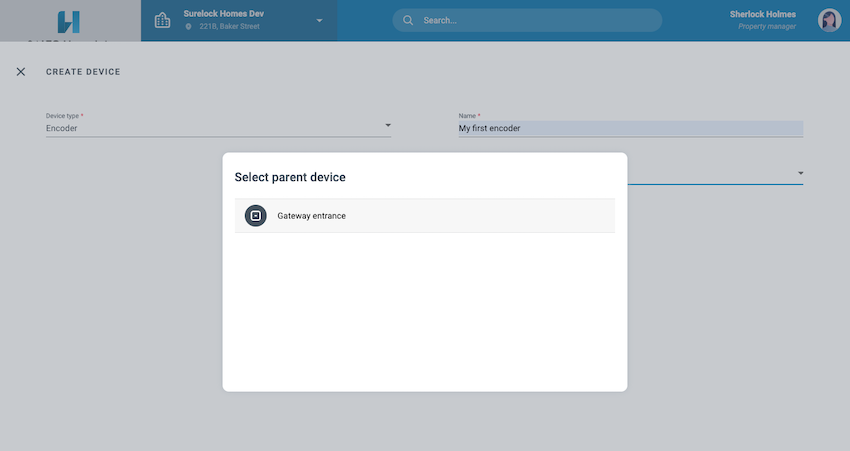 Los editores de tarjetas deben tener siempre un gateway como dispositivo padre
Los editores de tarjetas deben tener siempre un gateway como dispositivo padre
Introduce un nombre para tu editor de tarjetas. A continuación, puedes añadir el dispositivo padre del editor de tarjetas desde el campo Padre.
Emitir sonido cuando esté en uso
La casilla de verificación Emitir sonido cuando esté en uso hace referencia a los pitidos que emite el editor de tarjetas durante su funcionamiento.
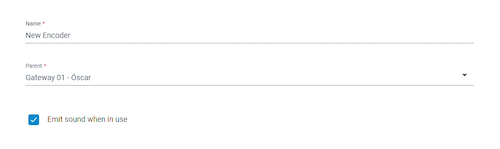 Los editores de tarjetas emiten sonidos de forma predeterminada, a menos que desactives esta opción
Los editores de tarjetas emiten sonidos de forma predeterminada, a menos que desactives esta opción
De forma predeterminada, el editor de tarjetas emitirá sonidos mientras se encuentre en funcionamiento, como cuando está leyendo una llave. Sin embargo, si no se selecciona esta casilla, el editor de tarjetas no emitirá ningún sonido.
Ten en cuenta que solo se puede desactivar el sonido de cada editor de tarjetas individualmente.
Cómo asignar llaves con un editor de tarjetas
En la sección Llave del perfil de usuario, selecciona la opción Editar. Elige el editor de tarjetas correcto y coloca la llave de usuario sobre el editor de tarjetas. Nota: si solo tienes un editor de tarjetas en tu instalación, este será el editor de tarjetas predeterminado.
Asegúrate de que el editor de tarjetas está conectado al gateway y haz clic en Asignar.
Para más información sobre la asignación de llaves, consulta la sección sobre asignación de llaves a usuarios.
Leer llave
Puedes utilizar la opción Leer llave para ver a quién pertenece una llave física u otros datos, como el UID de la llave. Esto podría ser de utilidad en caso de que nos encontráramos una tarjeta de acceso perdida y necesitáramos devolverla a su propietario, por ejemplo.
Para poder leer una llave, el editor de tarjetas debe estar conectado a un gateway.
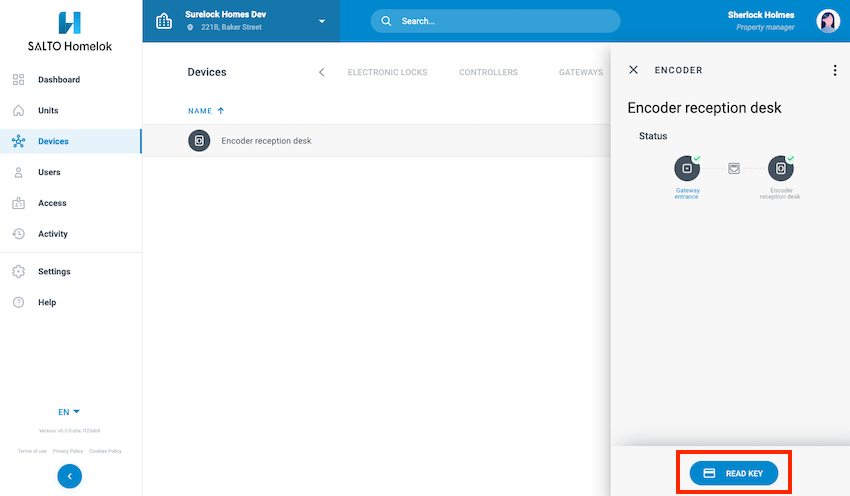 Accede a la opción 'Leer llave' desde la pantalla 'Editor de tarjetas'
Accede a la opción 'Leer llave' desde la pantalla 'Editor de tarjetas'
Para leer una llave, haz lo siguiente:
- Coloca la llave sobre el editor de tarjetas
- Asegúrate de que el editor de tarjetas está conectado a un gateway
- Pulsa en Leer llave
- La pantalla Información de la llave se abre
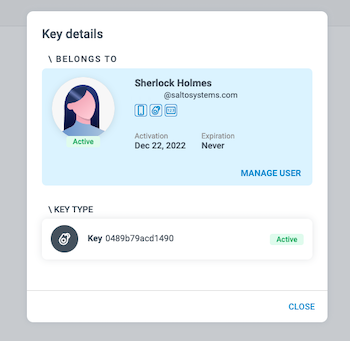 La pantalla de 'Información de la llave' proporciona datos de la llave
La pantalla de 'Información de la llave' proporciona datos de la llave
También puedes leer llaves desde la opción del menú de los tres puntos en la página principal de la lista de editores de tarjetas.
Firmware
Once an encoder has been configured by the Nebula app, you can see the firmware number and version of the device in the Firmware section of the side panel.
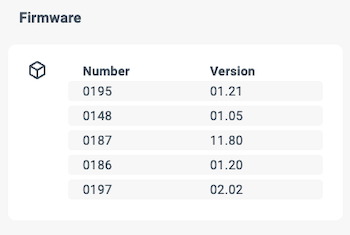 Example of how firmware numbers and versions are displayed
Example of how firmware numbers and versions are displayed
See also the section on updating firmware for more information about firmware updates.
 Atrás
Atrás